

作者: Adela D. Louie, 最新更新: 2021年11月23日
在技术出现之前,专业人士和学生通过使用笔和纸从会议和学习中记下他们的笔记。 但是通过使用我们的技术,您可以使用笔记本电脑、计算机甚至移动设备来做笔记。
有了它,就像任何其他设备一样,Mac 还附带了每个用户都可以利用的笔记应用程序。 然而,有 Mac 上的笔记会消失的一些情况出于某些原因。 这种情况可能会令人沮丧,特别是如果这些笔记包含重要的细节和数据。
因此,在本文中,我们将向您展示一些方法 恢复 Mac 笔记消失了 从您的设备最快速、最轻松。
第 1 部分:简介:Mac 笔记是什么第 2 部分:如何恢复消失的 Mac 笔记第 3 部分:在 iPhone、iPad 或 iPod 上恢复已删除笔记的额外提示第4部分:结论
Mac 上的 Notes 应用程序是 Apple 提供的内置应用程序之一。 通过这个应用程序,您将能够记下重要的细节或一些有趣的信息,并可以在以后查看。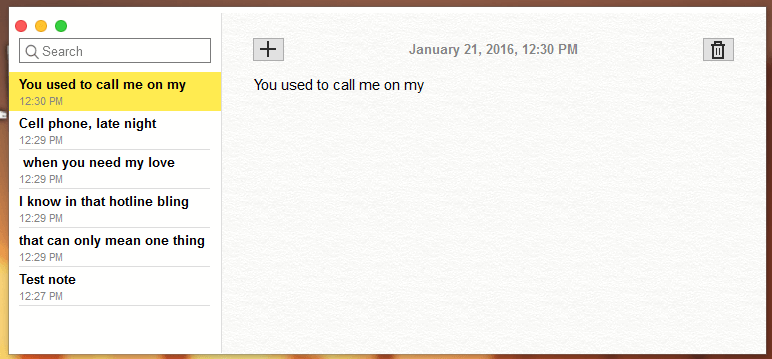
使用此应用程序,您不能仅仅输入文本。 您还可以添加一些图片、电影链接或其他一些文件,以便将它们保存在您的 Mac 设备上。 您还可以自由添加一些内容,同时在 Mac 上使用其他一些应用程序,例如网络浏览器、照片和地图。
使用 Mac 自带的这个应用程序,你可以随时随地记下笔记。 您可以将 Mac 设备上的笔记与 iPhone 或 iPad 设备同步。 因此,即使您将 Mac 留在家中,您仍然可以拥有笔记并可以通过其他 iOS 设备访问它们。
如果您的笔记中有一些机密信息,您可以通过锁定它们来保护和保护它们。 您还可以将其他人添加到您的笔记中,以便他们也可以访问它。
凭借此应用程序具有的所有强大功能,当 Mac 笔记由于某种原因消失时,这可能是一个大问题。 但请不要担心,因为我们有办法让您取回它们。
在某些情况下,您可能出于某种原因做了几个笔记。 正因为如此,您可能需要不时删除其中的一些,以避免您的设备装满,并避免对您拥有的其他笔记造成任何混淆。
但是,正因为如此,这也可能是您可能不小心删除了一些重要笔记的原因,而您甚至不知道何时删除了这些笔记,并且必须不惜一切代价将它们取回。
有了这个,我们将在这里向您展示几种方法 找回丢失的笔记 从你的Mac。
使用 iCloud 来备份您的重要数据是一个好主意。 您可以使用 iCloud 的另一种很棒的方式是同步您拥有的任何 Apple 设备。 通过这种方式,您还可以 从 Mac 恢复已删除的笔记. 因此,为了能够使用 iCloud 恢复它们,以下是您需要遵循的步骤。
第 1 步:在 Mac 上,转到“系统偏好设置”。
第 2 步:从那里开始,只需选择 iCloud,然后取消标记位于 Notes 旁边的框。 这样,您将能够避免将您的设备与您的 iCloud 帐户同步,以及删除您想要取回的笔记的可能性。
步骤 3:然后,继续导航到 iCloud.com 并输入您的 Apple ID 和密码。
第 4 步:从那里开始,选择 Notes。
步骤 5:一旦选择,只需将您想要的文件保存到计算机上的另一个文件夹中。
同样,您应该始终养成备份计算机上所有重要数据的习惯。 这样,您将能够保护这些数据免受危险,例如意外删除它们或出于其他原因。
由于 Apple 知道备份数据的重要性,因此他们确保包含一个内置备份程序供其用户利用。 这个程序叫做 Time Machine,你可以用它来备份和保护你的数据。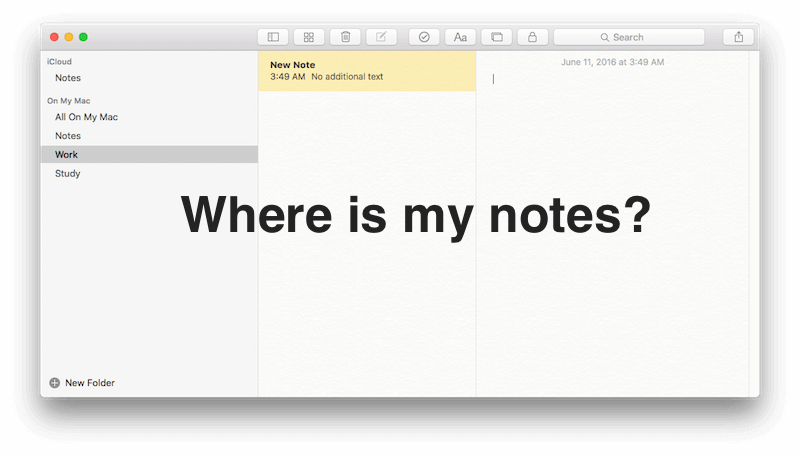
在这种丢失 Mac 上的笔记的情况下,您可以使用 Time Machine 程序来恢复您的文件。 只有当您能够在 Mac 上备份它们时,才会发生这种情况。 如果您不希望在执行还原过程时覆盖其他数据,那么您可以选择笔记并将它们导出为 PDF 文件。 然后,您可以在完成还原过程后导入它们。
但是,您必须记住,如果您打算使用此解决方案来恢复丢失的笔记,这将覆盖您在 Mac 上的所有最近笔记。 这些笔记位于以下路径文件夹中:~/Library/Containers/com.apple.notes/Data/Library/Notes/。 除了这个路径文件夹,您还可以在 group.com.apple.notes.folder 下的 ~/Library/Group Containers 中查找您的笔记。
提醒:为确保一切安全,您应该考虑复制两个文件夹中的所有文件,并将它们转移到 Mac 上的另一个位置。
因此,首先,请继续并按照以下步骤操作,以便您能够使用 Time Machine 从 Mac 恢复已删除的笔记。
第 1 步:确保您已复制我们上面提到的所有笔记。
步骤 2:继续并插入包含 Time Machine 备份的存储设备并将其连接到您的计算机。
第 3 步:然后,退出 Notes 应用程序并关闭 Notes 应用程序的 iCloud 同步。 (您可以参考解决方案 #1,步骤 1 和 2,了解如何执行此操作。)
步骤 4:之后,继续并选择位于菜单栏上的 Time Machine 图标以启动该工具。
步骤 5:从那里,继续选择要恢复的所有数据,并选择要恢复的文件夹。
第 6 步:现在,由于您拥有副本,因此您可以简单地将当前拥有的文件夹替换为从备份中获得的文件夹。
如果您在 Mac 上丢失的笔记现在已经消失了一个月,那么您仍然可以继续使用该应用程序本身恢复它们。 如果您在不小心删除了便笺时要仔细查看,它不会被发送到您的垃圾箱。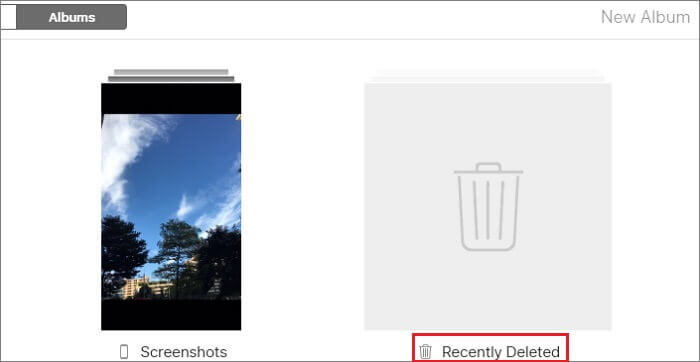
但是,您在 Mac 上意外删除的笔记会保存在您拥有的自己的垃圾箱版本中。 此文件夹称为“最近删除的文件夹”。 因为在这个文件夹中,您删除的文件可以在 30 天内保留在那里。 正因为如此,你将能够 恢复笔记 在您的 Mac 上永久删除它们之前。
因此,为了让您能够了解此方法的流程,您可以遵循以下分步指南。
步骤 1:继续并在 Mac 上启动 Notes 应用程序。
步骤 2:之后,继续选择位于 Mac 左侧菜单的“最近删除的文件夹”。 然后,您将能够在屏幕的正确部分看到您想要返回的备注。
第 3 步:从那里,只需单击位于屏幕顶部菜单栏中的“编辑”按钮,
第 4 步:从下拉菜单中,只需选择“撤消垃圾邮件”。 或者您也可以右键单击注释,然后只需选择要保存文件的文件夹。 另一种方法是右键单击笔记,然后选择移至,最后点击选择文件夹。
人们也读如何从 Mac 中删除电影
现在,既然我们已经讨论了可以保存在 iCloud 上并且可以在其他 iOS 设备上同步它们的笔记,那么您也可以恢复到您的 iPhone 或任何您拥有的 iOS 设备上因为您在 Mac 设备上使用相同的 iCloud 帐户。
有了这个,您还有另一种方法可以恢复它,那就是使用第三方工具,称为 FoneDog iOS数据恢复.
该程序将允许您在 iCloud 备份的帮助下从您的 iOS 设备恢复任何丢失的数据。 所以快速提醒一下,请确保您能够使用您的 iCloud 帐户备份这些笔记。 因此,这里有一个关于如何使用 FoneDog iOS 数据恢复和 iCloud 恢复已删除笔记的简要方法。
第 1 步:打开程序。 在 Mac 上,启动 FoneDog iOS数据恢复 程序。 从屏幕上的恢复模式选项中,继续并单击“从 iCloud 备份文件中恢复”。
第 2 步:登录您的 iCloud 帐户。 然后,您将能够在屏幕上看到 iCloud 的登录页面。 从那里,只需输入您的 Apple ID 和密码即可登录您的 iCloud 帐户。
第 3 步:下载您的 iCloud 备份。 一旦您登录到您的 iCloud 帐户,您就可以看到您的 iCloud 备份文件列表。 从那里,选择您备份笔记的备份文件,然后点击下载按钮。
第 4 步:选择备注。 之后,FoneDog iOS 数据恢复程序将开始扫描您的备份文件。 完成后,它将显示它可以支持的文件类型列表。 从那里开始,只需单击 Notes 文件即可。
第 5 步:恢复所需的笔记文件。 之后,您将能够在程序界面的右侧看到您拥有的所有笔记。 从那里您可以继续选择您想要取回的所有数据。 完成选择所需的文件后,您可以继续,只需单击“恢复”按钮即可。
您选择的所有文件都将被恢复并保存在您计算机上的特定文件夹中。
如果你要考虑一下, 取回你的笔记 从 Mac 中删除的内容很容易。 您需要做的就是选择我们上面提供给您的任何解决方案。 从那里开始,只需仔细按照所有步骤操作,您就可以立即从 Mac 取回那些已删除的笔记。
所有问题都有一个您可以应用的解决方案。 您所需要的只是合适的装备。 因此,您必须确保备份设备中的所有重要数据。 这样,您就可以恢复它们,以防发生可能导致它们从您的设备中删除的情况。
发表评论
评论
热门文章
/
有趣乏味
/
简单困难
谢谢! 这是您的选择:
Excellent
评分: 3.0 / 5 (基于 2 评级)